Komponens létrehozása
Tehát az előző oldalakon meg volt győződve arról, hogy egy elektromos kapcsolási rajz, majd egy nyomtatott áramköri kártya kialakításához szükség van egy komponens könyvtár létrehozására. Ehhez a Library Executive program a PCAD csomagban létezik.
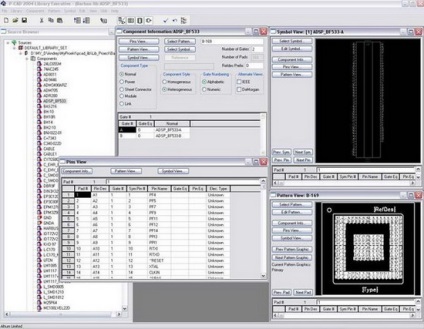
Az 1. ábrán. Az 1 a Library Executive program képernyőfelülete.
Az ábrán a modul 5 leggyakrabban használt ablakát nyitjuk meg:
- 1. A Forrásböngésző ablak, amelyben a meglévő könyvtárak saját összetevőikkel, mintáikkal és szimbólumukkal jelennek meg. A forrásböngészőben lévő könyvtárak hozzáadásával hozzáadhatja a Hozzáadás hozzáadása parancsot, amelyet a jobb gombbal a DEFAULT_LIBRARY_SET gombbal lehet megnyitni. A PCAD könyvtárak kiterjesztése ".lib". Általában az elektronikai alkatrészek gyártóinak oldalain található könyvtárak megtalálhatók ezekhez a komponensekhez, de továbbra is ajánlott ellenőrizni őket, hogy elkerüljék a hibákat a későbbi PCB tervezésben. Az összetevők hozzáadása, törlése, másolása vagy átnevezése a Könyvtár menüből áll rendelkezésre.
- 2. A komponens információ ablak tartalmaz információt az összetevőről. Select Pattern gomb lehetővé teszi, hogy válasszon ki egy helyet, illetve jelölje ki a Szimbólum gombot lehetővé teszi, hogy válasszon ki egy karaktert a posadachnogo helyen, akkor ez a szimbólum jelenik meg az elektromos kapcsolási rajz. A Kapuk száma ablakban megadhatja az alkatrész kapui számát, ha több részből áll. Ebben az esetben a táblázat jelenik meg, amelynek oszlopai a következő információkat tartalmazza alján a párbeszédablak: Kapu # - (k) nevét, a szakaszok logikai komponens, Kapu Eq -Codes logikai ekvivalencia szakaszok, Normal - megfelelő információt a neve ennek a könytár szimbólum (komponens állhat akár azonos vagy különböző funkcionális részekből). A Refdes Prefix ablakban bármilyen prefixet írhat, például DD (így a jövőben a komponens címkék a diagramban szerepelnek). Az összetevő típusa Mindig használjon négyzetet Normal - normál komponense (a lehetséges opciók közül: Power - tápegység, lap csatlakozó - csatlakozó lemez rendszer modul - egy modult a hierarchikus jellegű, Link - modul rendszerben). A komponens stílus változatok léteznek Homogén - homogén komponens (valamennyi szakasz azonos) és heterogén - alkatrészek különböző szakaszok. A Kapu számozás területen megadja a partíciószámozási módszert (Alphabet - alphabetic vagy Numeric-numeric method). A Pins View, a Pattern View és a Symbol View gombok segítségével megnyithatja a szerkesztési ablakokat a megfelelő komponens beállításokhoz.
- 3. A Szimbólum nézet és a Minta nézet ablakok a Pins View ablak műveleteinek vizuális megfigyelésére szolgálnak.
- 4. A Pins View ablak célja, hogy létrehozzon egy kapcsolatot a szimbólum és a patern között, és több oszlopot tartalmaz:
A párnázott padok (az alkatrésztest pin-pad száma) és a Pin Des (a rajzon szereplő komponensek pozíciószámai) oszlopok általában a számozás sorrendjével azonos információkat tartalmaznak.
Mindenekelőtt a Sym Pin # oszlop pin számai és a Pin Des oszlop pin számai közötti megfelelés. A Sym Pin # oszlopban a komponens szimbólum megfelelő szakaszában megjelenő szimbólum (!) Számát (!) Adja meg.
A Pin Név oszlop tartalmazza az egyes szakaszok kimenetének nevét (beleértve a GND és a "power" - VCC nevét).
Az Eq és az Eq kapu oszlopok a szakaszok és a pólusok logikai egyenértékűségét adják meg. A nyomtatott áramköri lapon lévő modulok elhelyezésével azonos egyenértékű következtetések és szakaszok "átrendeződnek". Általában az ekvivalencia a tűk használják FPGA chipek. A kapu # oszlop azt a szakasz (kapu) számát jelöli, amelyre a szimbólumkimenetet hozzárendeli. Ha az összetevő egy karakterből áll, akkor ez az oszlop tele van azokkal. Az Elec oszlopban. A típus az elektromos vázlatdiagramok hibák keresése során használt kimenet típusát jelöli. Soha ne töltse ezt az oszlopot, kivéve, ha a szimbólumot földi lábak nélkül rajzolják, majd ebben az oszlopban a POWER típus kerül kiválasztásra.